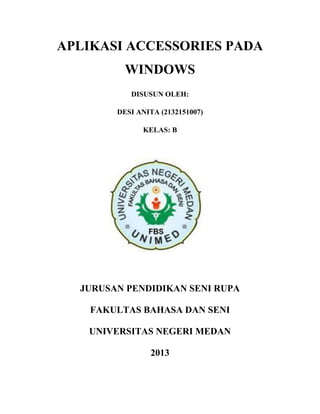
Aplikasi accessories pada windows oleh desi anita
- 1. APLIKASI ACCESSORIES PADA WINDOWS DISUSUN OLEH: DESI ANITA (2132151007) KELAS: B JURUSAN PENDIDIKAN SENI RUPA FAKULTAS BAHASA DAN SENI UNIVERSITAS NEGERI MEDAN 2013
- 2. KATA PENGANTAR Puji syukur penulis ucapkan atas kehadirat Allah SWT yang telah melimpahkan ramhat dan hidayahNya kepada kita semua, sehingga penulis dapat menyelesaikan makalah ini tepat pada waktunya.Walaupun hasil masih jauh dari harapan pembimbing.Namun sebagai awal pembelajaran agar menambah semangat dalam mencari pengetahuan. Terimakasaih penulis ucapkan kepada pembimbing mata kuliah Komputer yang telah memberikan arahan terkait makalah ini. Demikian harapan penulis semoga hasil makalah ini dapat bermanfaat bagi kita semua, dan sekaligus menambah ilmu pengetahuan yang baru pula kepada kita. Medan, Februari 2014 Penulis
- 3. DAFTAR ISI Kata Pengantar Daftar Isi BAB I: PENDAHULUAN A. Accessories B. Menjalankan Program Accessories BABII: PEMBAHASAN A. Ikon yang terdapat dalam Accessories BABIII: PENUTUP A. Kesimpulan
- 4. BAB I PENDAHULUAN A. Accessories Accessories merupakan tools utama yang terdapat pada Windows secara default. Di sini kita bisa mengakses notepad, wordpad untuk fasilitas menulis seperti word, mengakses kalkulator yang sekarang dilengkapi perhitungan programmer dan juga statistic, mengakses remote desktop connection untuk meremote komputer lain dalam satu jaringan, di sini ada beberapa fasilitas baru juga yaitu Math Input Panel yang memudahkan kita dalam menggunakan karakter khusus matematika hanya dengan menulisnya ataupun menggambarnya bila memiliki layar sentuh. B. Menjalankan Program Accessories Langkah-langkah untuk menjalankan program accessories adalah sebagai berikut: Klik start All Programs Accessories
- 5. BAB II PEMBAHASAN A. Ikon yang terdapat pada program accessories: 1. Bluetooth file transfer Bluetooth adalah spesifikasi industri untuk jaringan kawasan pribadi juga (Personal Arena Network/PDA) tanpa kabel, bluetooth menghubungkan dan dipakai untuk melakukan tukar menukar informasi di antara peralatan-peralatan elektronik. Penggunaan Bluetooth PC to PC File Transfer. PC to PC File Synchonization. PC to PC Mobile Phone. Wirelees Headseat. Kelebihan system bluetooth 1. Dapat menembus berbagai rintangan seperti dinding, kotak, dsb. Walaupun jaraknya hanya 10 M. 2. Tidak memerlukan kabel atau kawat. 3. Dapat me-singkronisasi data dari HP ke Komputer.
- 6. 4. Dapat digunakan sebagai perantara modem. Kekurangan system bluetooth 1. Menggunakan frekuensi yang sama dengan gelombang WiFi. 2. Jika terlalu banyak koneksi bluetooth dalam satu ruangan sulit untuk menemukan penerima yang diharapkan. 3. Banyak mekanisme keamanan yang harus diperhatikan untuk mencegah kegagalan pengiriman atau penerimaan informasi. 4. Banyak beredar virus-virus yang disebarkan melalui bluetooth dari handphone. 2. Calculator Berikut adalah langkah-langkah untuk menampilkan kalkulator pada windows di komputer: 1. Klik START pada komputer kemudian pilih run atau dengan mengetikan tombol shortcut pada keyboard komputer dengan menekan SIMBOL WINDOWS + R, sehingga akan muncul menu run pada layar monitor (lihat gambar dibawah ini) 2. Langkah yang kedua, ketikkan calc pada kolom isian yang berada disebelah kanan tulisan open, kemudian tekan enter atau klik OK pada pilihan 3. Maka akan muncul virtual kalkulator yang akan membantu anda dalam menyelesaikan masalah perhitungan sehingga kita bisa menghitung dengan cepat.
- 7. Pada gambar diatas adalah bentuk dari visual kalkulator yang paling sederhana. Untuk menampilkan bilangan oktal, hexadecimal, biner dan bilagan yang lain anda bisa masuk ke view kemudian pilih programer. atau anda juga bisa memilih tampilan yang lain sesuai degan keinginan anda. 3. Command Prompt Command Prompt atau yang biasa di sebut dengan DOS Prompt adalah jendela untuk menjalankan perintah-perintah atau mengesekusi file dengan cara menuliskan perintahnya diikuti dengan menekan tombol Enter. Untuk masuk ke Command Prompt dimulai dengan Start > All Programs > Accessories trus klik Command Prompt.Atau juga bisa dari Start > Run kemudian ketikkan “cmd” (tanpa petik) trus klik OK. Untuk melihat perintah** yg dapat dieksekusi ketikkan “help/?” trus tekan Enter. Walaupun terkesan sederhana, namun ternyata command prompt juga memiliki beberapa rahasia, seperti: untuk memanggil Regedit.exe (apabila dikunci), copy file, buat folder, delete folder, membuka beberapa menu control panel, ataupun membuka file yang bila dieksekusi akan dapat untuk setting system.
- 8. 4. Connect to a projector Anda dapat menghubungkan komputer ke proyektor untuk memberikan presentasi di layar lebar . Petunjuk di bawah ini menjelaskan bagaimana untuk terhubung ke proyektor dengan mencolokkan kabel proyektor ke port video di komputer Anda . Ini adalah cara paling umum untuk menghubungkan proyektor . Anda juga dapat terhubung ke beberapa proyektor ( disebut proyektor jaringan) melalui jaringan . Hal ini memungkinkan Anda untuk memberikan presentasi melalui jaringan jika Anda tidak di ruang yang sama , atau bahkan gedung yang sama , seperti proyektor . Untuk melihat apakah proyektor Anda memiliki kemampuan jaringan ini , periksa informasi yang datang dengan proyektor atau hubungi pabrik . Untuk menyambung ke proyektor. Pastikan proyektor dihidupkan , dan kemudian pasang kabel proyektor ke port video di komputer Anda . Catatan: Proyektor menggunakan kabel VGA atau DVI . Anda harus mencolokkan kabel ke port video yang sesuai di komputer Anda . Meskipun beberapa komputer memiliki kedua jenis port video, kebanyakan laptop hanya memiliki satu jenis . Beberapa proyektor dapat dihubungkan ke port USB pada komputer Anda dengan kabel USB . 5. Math Input Panel
- 9. Berikut langkah-langkah untuk menjalankan program math input panel: > Langkah 1 Buka Star menu, lalu klik "All Program" > Langkah 2 Klik pada "Accessories"
- 10. > Langkah 3 Buka Program yang Bernama " Math Input Panel " >Langkah 4 Ini lah tampilan Program "Math input panel"
- 11. 6. Notepad Notepad adalah sebuah text editor simple yang sudah ada sejak Windows 1.0 di sekitar tahun 1985, fungsi notepad dari dulu sampai sekarang dianggap masih sama saja yaitu untuk menulis pesan pendek ( bukan SMS ) notepad juga bisa menyimpan dan membaca semua program bahasa komputer. notepad gak punya bahasa yg bertele2 dalam pembuatan filenya. Jadi berjalan sesuai formatan yg di ketik di dalamnya, artinya notepad tidak punya embel2 kode dalam pembuatan bahasa pemrograman. inilah fungsi-fungsu notepad yang mesti diketahui: 1. Notepad sebagai digital diary Anda dapat menggunakan notepad diary digital dan secara otomatis memasukkan tanggal dan informasi waktu untuk setiap baris yang ente ketik di notepad. Sebagai contoh buka file notepad baru ketik .LOG dibagian atas Kemudian ketikkan beberapa baris seperti contoh diatas dan simpan. Buka file tersebut dan akan melihat tanggal dan waktu di setiap baris teks notepad. Atau Anda dapat menambahkan waktu secara manual dengan menekan tombol F5.maka hasilnya secara otomatis akan menambah waktu dengan sendirinya 2. Notepad sebagai HTML Stripper idealnya teks pada halaman sebuah web yang diformat khusus untuk jenis font, warna, ukuran, elemen design dan gambar. Dengan notepad Anda dapat menggunakan untuk mengedit komponen teks nya saja. ente tinggal mengcopy dari kode HTML yang ada di
- 12. halaman web dan Anda paste di notepad yang kemudian dapat Anda simpan untuk digunakan lagi di lain waktu . 3. Notepad sebagai penghemat biaya Mencetak Anda dapat menyalin sebuah dokumen yang besar tetapi terdapat banyak sekali elemen- elemen gambar dimana yang Anda butuhkan hanya tulisan teks saja. Dimana Anda dapat mengirit dari segi tinta, kertas dan tentu saja uang 4. Notepad sebagai HTML Creator Notepad dapat Anda gunakan untuk membuat sebuah file / halaman website. Dengan mengetikkan perintah dasar HTML kemudian menyimpannya dengan ekstension .html Anda sudah mempunyai 1 file halaman website 5. Notepad sebagai pembuat script baik maupun script jahat seperti yang sudah Saya katakan di atas Notepad merupakan editor teks yang sederhana yang dapat digunakan untuk membuat script yang kompleks. Anda dapat membuat script yang jahat seperti script memformat harddisk maupun script untuk menshutdown , membuat virus , dan masih banyak lagi . 6. Notepad sebagai Teks Replacer Notepad dapat digunakan ente untuk mengganti sebuah kata di dalam suatu tulisan. Misalkan Anda ingin mengganti kata „Microsoft‟ dengan kata „Yahoo‟, Anda bisa mengcopy tulisan Anda di notepad kemudian untuk mengganti ente tekan Ctrl + H 7. Notepad sebagai Jalan Pintas Windows Explorer Terkadang ada beberapa file yang tidak dapat dihapus. Anda dapat mencoba menggunakan notepad sebagai jalan pintas pengganti windows explorer untuk menghapus file tersebut. ente bisa mencoba File > Open > pada type file pilih All. ente tinggal mencari file yang ingin dihapus.
- 13. 8. Notepad sebagai aplikasi yang terkadang lucu Notepad juga satu aplikasi yang lucu karena kurang sempurna. Coba Anda buka file notepad kemudian ketikkan this app can break. Setelah Anda simpan silahkan buka file tersebut, ada sesuatu yang hilang bukan hanya itu , Anda juga bisa membuat komputer Anda ngomong dengan notepad. 9. Notepad sebagai alat kreatif desainer Notepad terkadang dapat digunakan untuk mendesain dengan berbasis teks.Coba Anda ketikkan Q33N, format dengan ukuran 72px, jenis font Wingdings. Dan hasilnya…. 10. Notepad bisa dijadikan sebagai penghilang teks yang mengandung link..ketika anda mengcopy sebuah teks dari situs web, maka agar teks tersebut bebas dari link yang ada, coba saja di paste-kan dulu ke notepad. 7. Paint Paint merupakan salah satu program pengolah gambar sederhana yang dikeluarkan oleh Microsoft, nama dan fungsi beberapa icon paint sebagai berikut:
- 14. 8. Remote Desktop Connection software ini berfungsi untuk mengendalikan komputer yang berada di jaringan, seolah olah komputer yang dikendalikan tersebut berada satu komputer dengan komputer yang sedang anda gunakan. Untuk menjalankan Remote Desktop, pada komputer host (komputer yang hendak di-remote) perlu disetting terlebih dahulu, berikut ini langkah langkahnya :
- 15. 1. buka Control Panel (Category View) 2. pilih Performance and Maintenance 3. pilih System 4. maka akan muncul System Properties 5. klik tab Remote 6. lihat bagian Remote Desktop 7. lalu centang Allow users to connect remotely to this computer 8. klik Apply lalu Ok 9. Run
- 16. RUN Berfungsi Sebagai perintah pada sistem operasi windows XP, Cara menjalankan aplikasi yang sudah tersedia pada windows XP yaitu menggunakan tombol pada keyboard + R. Cara Lain Melalui ( mouse ) klik tombol start --> Pilih Menu RUN, Masukan perintah Yang Tersedia di bawah ini "Sesuai dengan Keperluan anda" 1. Accessibility Controls >> access.cpl2. Add Hardware Wizard >> hdwwiz.cpl3. Add/Remove Programs >> appwiz.cpl4.&nb... 10.Snipping Tool Snipping Tool adalah salah satu aplikasi/fitur yang ada di Windows 7. Pada versi sebelumnya, yaitu Windows Vista, Snipping Tool juga sudah di”benamkan” namun masih terbatas pada versi Windows Vista Bussines dan Ultimate. Dan fitur ini tidak akan langsung aktif, harus diaktifkan lewat Program and Feature/Turn Windows Features On or Off/Tablet PC Optional Components. Manfaat utama dari fitur ini adalah kemampuannya menangkap screen shot pada sebuah dekstop seperti gambar atau bagian dari sebuah halaman web. Fitur ini sangat cocok digunakan bagi seorang blogger. Untuk menggunakannya, siapkan sebuah objek yang ingin dicapture, lalu aktifkan Snipping Tool.Lalu mulailah mengklik area yang ingin dicapture. Setelah itu, akan muncul hasil capture dari objek tersebut. Ada beberapa menu yang dapat digunakan. Save untuk menyimpan gambar di drive. Copy untuk menyalin gambar dan dapat langsung dipaste.
- 17. Send Snip untuk langsung mengirim gambar (terintegrasi dengan MS Outlook 2007 dan Windows Live Mail), terdapat 2 pilihan, anda dapat langsung mengirimnya sebagai Email Recipients atau Sebagai Attachment. Pen untuk memberikan tanda seperti layaknya anda menggunakan sebuah pena dan menuliskannya disebuah kertas. Highlighter untuk memberikan tanda seperti layaknya anda menggunakan spidol stabilo. Eraser untuk menghapus tanda yang diberikan melalui Pen dan Highlighter. 11.Sound Recorder Salah satu program aplikasi di bidang audio yang disertakan dalam system operasi Microsoft Windows adalah sound recorder. Program ini berguna untuk membuat remakan rekaman suara dalam bentuk file digital hasil disimpan dalam sebagai file audio dalam bentuk WAV 12.Sticky Notes
- 18. Stycky Notes adalah aksesoris PC yang digunakan untuk menciptakan catatan tangan singkat atau pesan suara dengan meletakkannya di desktop sebagai pengingat.Sebuah Sticky Note tidak hanya dapat menampung pesan tulisan, namun juga pesan suara atau gabungan keduanya.Aplikasi ini dapat menampung banyak catatan dengan cara menumpuknya serupa dengan memo biasa 13.Sync Center Kegunaan Sync adalah untuk melakukan sinkronisasi antara ponsel dengan PC, sehingga bisa mengecek perubahan terakhir yang ada di ponsel dan menyamakannya. Misalnya, perubahan phonebook atau event (catatan aktivitas). Dengan menu Sync, data kontak dan janji bisa disimpan di komputer sehingga mudah dilihat lagi jika ponsel/HP tersebut hilang atau rusak. Caranya, Lakukan instalasi software CD (PC Suite), hubungkan ponsel ke PC lewat Bluetooth atau kabel data, lalu sinkronisasi bisa dilakukan.
- 19. 14.Windows Explorer Fungsi Explorer sama seperti fungsi Explorer di Microsoft Windows 9.x dan Windows 2000. Hanya Explorer yang disediakan Microsoft Windows XP jauh lebih sempurna. Explorer yang disediakan Windows XP dapat diartikan sebagai sarana untuk menuju suatu tempat, misalnya folder, direktori, file atau aplikasi dengan cepat, singkat dan tepat. Selain itu Explorer ini dapat digunakan sebagai fasilitas untuk mengatur folder, file dan sebagainya. Sebagai bahan latihan, Anda bisa mulai aktifkan Explorer yang disediakan Microsoft Windows XP. Prosedur yang harus Anda lakukan adalah sebagai berikut: 1. Klik Start 2. Klik My Computer 3. Klik View 4. Klik Explorer 5. Klik misalnya Folder. Setelah itu komputer Anda akan menampilkan Explorer bar. Explorer kedudukannya menggantikan Task Pane Windows XP 15.Windows Mobility Center
- 20. Dengan Windows Mobility Center Anda dapat mengakses pengaturan PC Anda dalam satu lokasi yang praktis dan nyaman.Anda dapat mengatur brightness, volume speaker, cek status koneksi jaringan nirkabel (wireless) Anda, koneksi PC dengan LCD. Silahkan langsung saja menuju Control Panel - Windows Mobility Center Brightness Silakan gerakkan slider untuk menyesuaikan kecerahan layar PC/Laptop. Volume Gerakkan slider untuk mengatur volume speaker PC/Laptop mobile Anda. Centang kotak Mute untuk menonaktifkan suara. Battery Status Untuk melihat berapa banyak daya yang ada di Laptop. Wireless Network Untuk melihat status koneksi jaringan nirkabel (wireless). Jika pingin mengaktifkan wireless silakan klik tombol Turn wireless on. Jika pingin menonaktifkan klik tombol Turn wireless off. External Display Untuk melihat status PC/Laptop apakah konek dengan LCD / tidak.
- 21. 16.Wordpad Wordpad merupukan program yang digunakan untuk pembuatan document berbasis teks, wordpad program bawaan dari system operasi Windows. Microsoft menyediakan wordpad untuk para pemakai system operasi windows secara gratis.Namun ada terdapat kelemahan-kelemahan pada wordpad dan tampilan wordpad tidak begitu menarik tetapi disamping itu wordpad memiliki fitur yang sangat sederhana dan sangat efisien sehingga user tidak perlu mencari jauh-jauh tool untuk melakukan pengeditan pada lembar kerja.
- 22. BAB III PENUTUP KESIMPULAN Accessories merupakan tools utama yang terdapat pada Windows secara default. Dalam program accessories terdapat banyak Icon yang dapat kita gunakan, diantaranya yaitu: Bluetooth, Calculator, Command Prompt, Connect to a Projector, Math Input Panel, Notepad, Paint, Remote Desktop Connection, Run, Snipping Tool, Sound Recorder, dan sebagainya. Adapun langkah- langkah untuk menjalankan program accessories adalah sebagai berikut: Klik start All Programs Accessories.